Så här åtgärdar du om YouTube Music kraschar på iPhone eller efter iOS-uppdatering
Miscellanea / / April 29, 2023
Youtube Music är Youtubes version av en ljudströmningsplattform med funktionen att ha videor på vissa utvalda låtar. Många människor har bytt från Spotify till Youtube på grund av kombinationsavtalet Youtube premium ger dig för Youtube och Youtube Music. Det har fungerat bra över tiden, men vissa iPhone-användare rapporterade nyligen problem. Ett av dessa problem är en slumpmässig krasch.
Problemet som rapporteras av många är med långa ljudspår. Slumpmässigt kraschar appen när en iPhone-användare spelar upp en lång ljudfil. Det finns också om att appen kraschar när användaren ändrar telefonens orientering. Detta är bekymmersamt för många användare, och här i den här artikeln kommer vi att undersöka alla möjliga lösningar man kan försöka fixa detta. Så utan vidare, låt oss gå in i det.
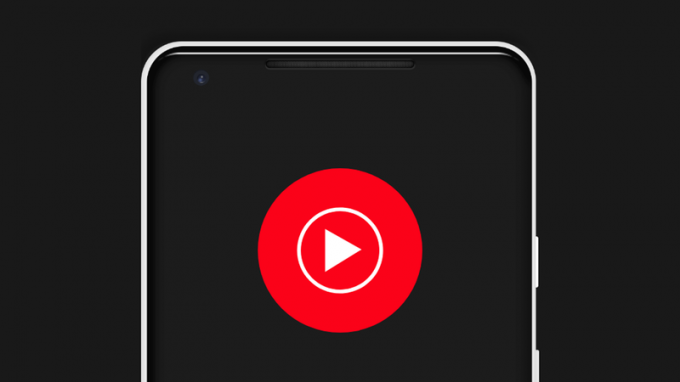
Sidans innehåll
-
Hur fixar jag YouTube Music Crashing på iPhone efter iOS-uppdatering?
- Starta om din telefon:
- Tvinga stopp av applikationen:
- Återställ telefoninställningar:
- Fabriksåterställning av din iPhone:
- Kontrollera din enhetslagring:
- Uppdatera din internetanslutning:
- Inaktivera begränsningar:
- Uppdatera applikationen:
- Installera om programmet:
- Uppdatera din iOS:
Hur fixar jag YouTube Music Crashing på iPhone efter iOS-uppdatering?
Här har vi bara diskuterat några grundläggande lösningar som du kan prova en efter en tills en löser ditt kraschproblem.
Starta om din telefon:
Den första enkla fixen som du kan prova är en omstart. De flesta programvaruproblem kan åtgärdas med en enda omstart av de flesta elektroniska enheter. Och iPhone är inget undantag. Du kan prova omstartsalternativet med YouTube Music-kraschproblemet. För detta, gå till Inställningar och navigera till Allmänt. Välj sedan alternativet Stäng av. Dra sedan reglaget åt höger för att stänga av din smartphone. Vänta nu 30 sekunder och tryck sedan på strömknappen på sidan för att slå på enheten igen.
Prova nästa lösning om omstarten inte löser YouTube Music-problemet.
Annonser
Tvinga stopp av applikationen:
Ibland räcker det med att tvinga en applikation att stängas och starta om den för att eliminera enkla programvaruproblem. Så dra från botten av skärmen för att öppna menyn för senaste appar och rensa YouTube Music-appen från den här listan. När appen har tagits bort från ditt minne laddar du upp den igen. Försök nu att använda programmet igen.
Om det fortfarande inte fungerar, prova nästa lösning.
Återställ telefoninställningar:
iPhones kommer med ett alternativ för att återställa alla inställningar. Detta kommer att återställa alla telefonens inställningar till deras standardvärden, som när du först köpte din nya iPhone. Att utföra en återställning av inställningar kan rensa ut flera konflikter i menyn Inställningar som kan blockera din iPhones YouTube Music-uppspelningsfunktion.
Återställning av inställningar kommer dock att rensa bort allt från din Inställningsmeny. Detta inkluderar även sparade WiFi- och Bluetooth-anslutningar. Så utför endast återställning av inställningar om du är villig att radera alla sparade anslutningar på din iPhone.
Annonser
För att återställa inställningarna, öppna Inställningar på din telefon och gå till Allmänt. Klicka sedan på alternativet Överför eller återställ iPhone. Välj sedan Återställ och välj alternativet Återställ alla inställningar. Du måste bekräfta din åtgärd genom att trycka på Återställ-knappen på bekräftelsesidan.
Efter detta kommer din telefon att starta om av sig själv. Efter omstarten, prova nästa lösning om du fortfarande stöter på YouTube Music-kraschproblemet.
Fabriksåterställning av din iPhone:
Efter återställningen av inställningarna kan du också prova fabriksåterställningsalternativet. Detta kommer dock att rensa varje bit av data på din telefon. Så du måste skapa en säkerhetskopia av allt som behövs för dig och utföra fabriksåterställningen.
Annonser
För att utföra fabriksåterställningen, öppna Inställningar på din telefon och gå till Allmänt. Klicka sedan på alternativet Överför eller återställ iPhone. Välj sedan alternativet Radera allt innehåll och inställningar och alternativet Återställ alla inställningar. Du måste bekräfta din åtgärd genom att trycka på Återställ-knappen på bekräftelsesidan.
Prova nästa lösning om Youtube Music ger dig problem på din iPhone även efter fabriksåterställningen.
Kontrollera din enhetslagring:
Du måste ha tillräckligt med lagringsutrymme kvar på din enhet för att använda valfri applikation på din iPhone. Om du inte har tillräckligt med lagringsutrymme på din telefon kommer du att kämpa för att utföra grundläggande applikationsuppgifter, oavsett hur mycket du försöker.
Detta händer ofta med iPhones med begränsad lagringskapacitet som 32 GB eller till och med 64 GB. Människor tappar ofta koll på det tillgängliga lagringsutrymmet på sina enheter och lider sedan av applikationsfunktionalitetsproblem.
Så för att kontrollera din interna lagring, öppna appen Inställningar och gå till avsnittet Allmänt. Där trycker du på iPhone Storage. Du kommer att se all information om enhetens interna lagring. Om det nästan är färdigt måste du ta bort några filer eller ta bort några appar från din smartphone.
Annons
När du har tillräckligt med lagringsutrymme kan du försöka använda Youtube Music igen. Om det fortfarande kraschar, prova nästa lösning.
Uppdatera din internetanslutning:
Applikationen ]Youtube Music kräver en aktiv internetanslutning för att fungera korrekt. Om din internetanslutning är långsam, eller om din anslutning faller in då och då, kommer det att orsaka problem för applikationen som gör att den kraschar direkt. Så det skulle vara bäst om du provade ett par saker för att säkerställa att du uppdaterar din internetanslutning.
För det första, om du använder WiFi för att ansluta till internet, måste du uppdatera WiFi-anslutningen. För detta, gå till appen Inställningar på din telefon och gå till WiFi. Klicka här på växeln bredvid WiFi för att stänga av den. Efter det, vänta ett par minuter och slå sedan på den igen. Din telefon kommer att återansluta till WiFi och du kan använda YouTube Music-appen igen.
För det andra, om du använder mobildata för att komma åt internet måste du använda flygplanslägestricket.
- Öppna Inställningar på din telefon.
- Gå till flygplansläge.
- Tryck på reglaget bredvid Flygplansläge för att aktivera det.
- Starta sedan om din iPhone.
- Gå nu tillbaka till inställningsmenyn och tryck på Flygplansläge.
- Stäng den här gången av reglaget för flygplansläge.
- Låt nu din telefon ansluta till nätverket igen. Efter anslutningen öppnar du YouTube Music-appen.
Om Youtube Music-appen kraschar även efter detta, prova nästa lösning.
Inaktivera begränsningar:
Apples låter dig begränsa appanvändningen på din telefon. Även om det i de flesta fall hjälper dig att minimera batterianvändningen, kan det också fungera mot dig i vissa sällsynta scenarier. En applikation kan krascha eller inte laddas när begränsningar är aktiverade på telefonen.
- Öppna Inställningar på din telefon.
- Tryck på Skärmtid.
- Gå till Innehålls- och sekretessbegränsningar.
- Stäng av reglaget för detta.
Försök nu att återanvända YouTube Music-appen. Om det fortfarande kraschar slumpmässigt, prova nästa lösning.
Uppdatera applikationen:
Om din iPhone 14 körs på den senaste iOS 16 och du använder en äldre version av Youtube Music, kanske det inte är kompatibelt med den nya OS-versionen. Detta kan leda till slumpmässiga krascher för applikationen. Så för att fixa detta måste du uppdatera YouTube Music-applikationen till den senaste versionen.
- Öppna App Store på din iPhone.
- Sök efter Youtube Music i sökfältet.
- När det dyker upp i resultaten, tryck på det.
- På appsidan ser du uppdateringsalternativet. Tryck på den och vänta tills uppdateringen är installerad på din telefon.
När du har den senaste versionen av YouTube Music-appen installerad på din telefon, försök att återanvända den. Om det fortfarande kraschar slumpmässigt, prova nästa lösning.
Installera om programmet:
Ibland räcker det inte att bara installera den senaste versionen av en applikation. Du måste ta bort applikationen från din telefon och installera den senaste versionen från App Store.
- Hitta YouTube Music-appikonen på din startskärm.
- Peka och håll ned YouTube Music-ikonen tills ett rött X visas i appikonens övre vänstra hörn. Tryck på det röda X.
- Tryck på alternativet Ta bort i popup-meddelandet som visas på skärmen.
- Tryck på Klar när avinstallationen är klar.
- Starta nu om din iPhone.
- Efter omstarten öppnar du Apple App Store.
- I sökfältet anger du Youtube Music.
- När den dyker upp i resultatsektionen, tryck på ikonen Hämta bredvid den. Du måste använda Face ID för att autentisera nedladdningen.
- Vänta tills programmet har laddats ner och installerats.
- Öppna programmet efter installationen och använd dina inloggningsuppgifter för att logga in på ditt konto.
Testa nu att använda YouTube Music-appen. Det ska fungera bra utan några slumpmässiga krascher.
Uppdatera din iOS:
Om du är en av de användare som installerade den senaste versionen av iOS 16 precis när den var tillgänglig, så finns det en chans att du använder en buggy build. Den första versionen av en ny uppdatering är huvudsakligen fylld med buggar som gör att enheten inte fungerar i de flesta scenarier.
För att komma till rätta med detta kommer Apple att släppa uppdateringar som rensar bort buggarna i den tidigare versionen. Så om du inte har uppdaterat din iPhone efter den första iOS 16-uppdateringen är det dags att leta efter nya uppdateringar omedelbart.
För att leta efter en ny iOS-uppdatering, öppna Inställningar på din iPhone och gå till Allmänt. Välj sedan Software Update, och om det finns en väntande uppdatering kommer den att dyka upp här. Om du ser en ny väntande uppdatering installerar du den på din telefon.
Efter uppdateringen bör du inte stöta på kraschproblemet med Youtube Music.
Så det här är alla lösningar för att fixa YouTube Music som kraschar på iPhone efter en iOS-uppdatering. Om du har några frågor eller funderingar om den här artikeln, kommentera nedan, så återkommer vi till dig. Kolla också in våra andra artiklar om iPhone tips och tricks,Android tips och tricks, PC tips och tricks, och mycket mer för mer användbar information.


